A TV não está conectando ao Wi-Fi? Veja como resolver o problema
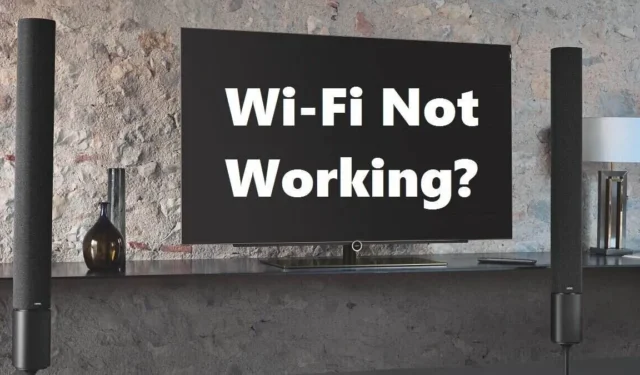
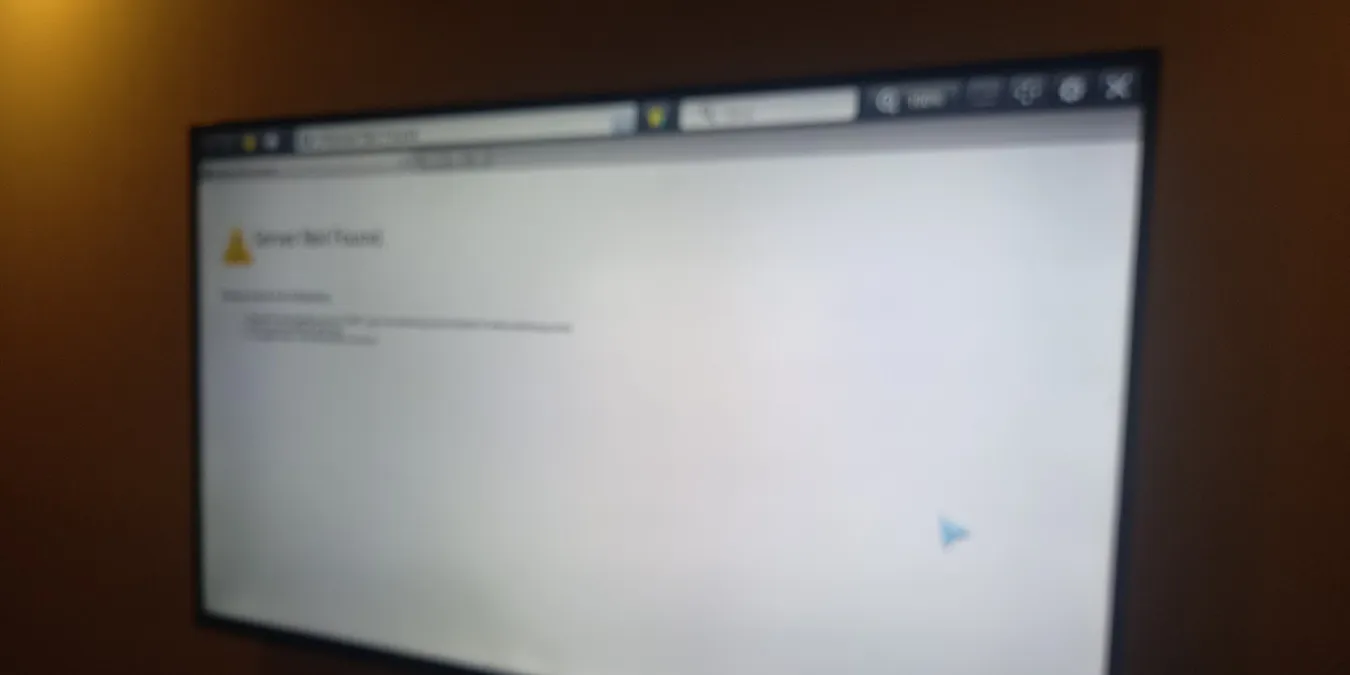
Você está se perguntando: “Por que minha TV não está se conectando ao Wi-Fi?” Se você está enfrentando esse problema, significa que não pode mais transmitir do Netflix ou assistir a vídeos do YouTube. A Internet da sua TV não funcionará quando o dongle da TV ou decodificador receber um sinal Wi-Fi de baixa qualidade. Se o seu Wi-Fi doméstico estiver funcionando em outros dispositivos, mas não na sua TV, você pode descartar quaisquer problemas de rede devido a um modem ou roteador. Uma das soluções a seguir deve resolver rapidamente os problemas de conexão da TV com a Internet.
1. Esqueça a rede Wi-Fi e reconecte
Uma smart TV salva automaticamente seu SSID e senha de Wi-Fi para uso posterior. No entanto, se a sua TV estiver conectada, mas não houver acesso à Internet, tente esta solução simples. Esqueça sua rede Wi-Fi e reconecte-se digitando a senha novamente.
Pressione o botão Início no controle remoto da TV e vá para Configurações geraisConfigurações usando o teclado direcional ou as teclas de seta da sua TV. Tente localizar a opção Rede e Internet para o seu dispositivo. Selecioná-lo exibe o SSID atual.
Continue a rolar para baixo pelos detalhes do SSID e selecione a opção Esquecer rede. Para ver isso em algumas TVs, pode ser necessário navegar até um menu aninhado dentro dela.
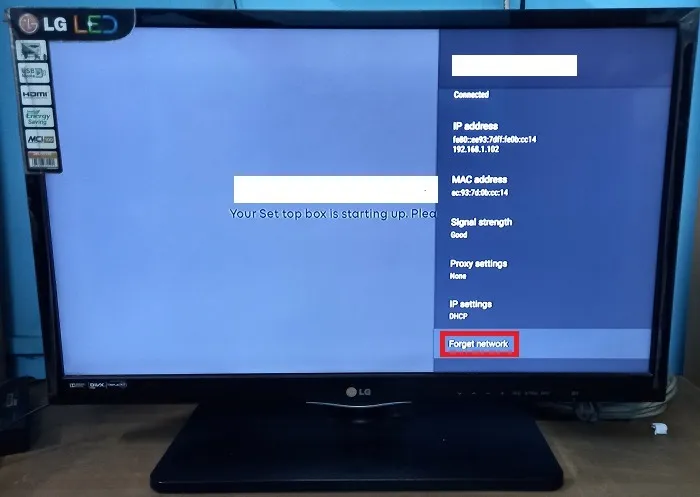
Esquecer a rede significa que todas as informações SSID salvas serão excluídas para sempre. Clique em OK para confirmar.
Depois de esquecer a rede, reinicie a sua televisão.
Usando o controle remoto da TV, volte para a opção Rede e Internet . Faça uma varredura em todas as redes Wi-Fi disponíveis e digite novamente a senha do SSID que você acabou de esquecer. O sistema salvará automaticamente os detalhes para logins futuros.
Verifique se a TV ainda está desconectada do Wi-Fi.
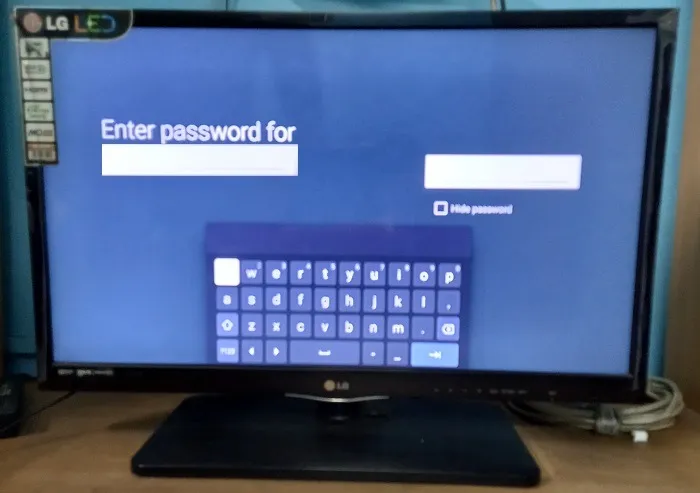
2. Conecte-se a uma nova rede Wi-Fi
Um canal WLAN inadequado pode ser o motivo pelo qual sua TV não está se conectando ao Wi-Fi. Uma causa potencial é a falta de suporte para os canais WLAN do seu roteador.
Pode parecer desconcertante quando uma rede Wi-Fi não consegue se conectar à sua smart TV, mas isso acontece facilmente com outros dispositivos domésticos, como smartphones e computadores. Isso acontece devido a uma configuração incorreta de WLAN entre sua TV e a fonte Wi-Fi. Nesses casos, é melhor conectar-se a uma nova fonte Wi-Fi.
Usando o botão Início do controle remoto da TV, navegue até Rede e Internet. Role para baixo para ver todas as redes disponíveis. Dependendo da configuração da sua TV, você pode Procurar novas redes ou clicar em Adicionar nova rede< uma eu=8>. Digite a senha de uma nova rede Wi-Fi e finalize a autenticação.
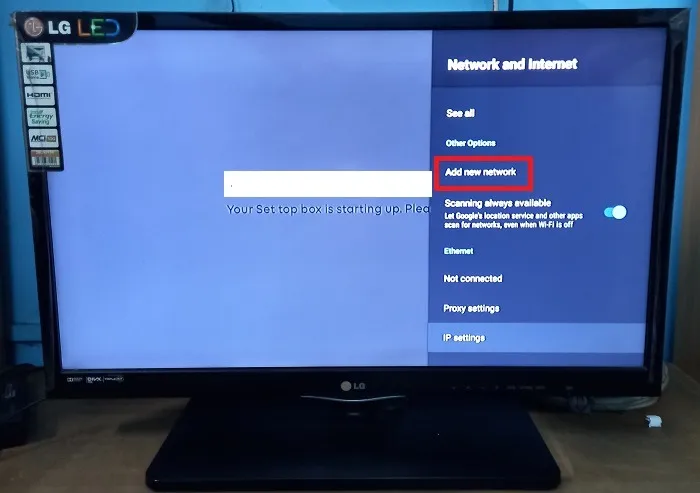
3. Aloque um IP estático dedicado para sua TV
Os monitores de televisão inteligentes são vulneráveis à lentidão e ao buffer devido ao seu tamanho relativamente grande e à configuração muito diferente. Mesmo quando a TV mostra que está “conectada” ao Wi-Fi, a intensidade do sinal pode ser fraca. Alocar um IP estático dedicado à sua TV resolve esse problema.
Compre um IP estático dedicado do seu ISP ou de um serviço VPN. Em seguida, usando o botão Home no controle remoto da TV, vá para Rede e Internet. Selecione a opção IP estático no menu aninhado Configurações de IP, se disponível . Ele pode estar rotulado de forma diferente no seu dispositivo.
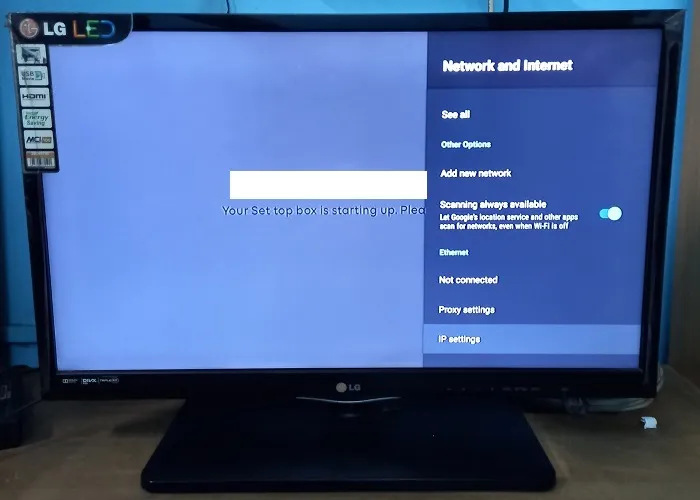
Conforme mostrado abaixo, digite novamente o endereço IP estático que você escolheu no seu computador e salve-o na sua TV. Depois, reconecte-se ao mesmo Wi-Fi com o novo endereço IP estático instalado.
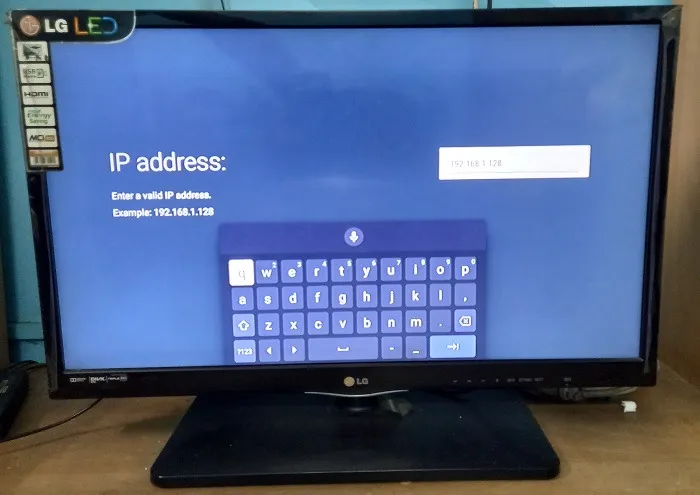
4. Habilite o acesso à localização na sua TV
O acesso à localização na sua TV está desativado? Isso pode impedir que você acesse o Wi-Fi. Todos os serviços do Google Play e aplicativos de terceiros exigem a localização exata da TV. Mesmo quando sua TV não possui módulo GPS, as informações da rede Wi-Fi podem detectar a localização aproximada, que deve estar ligada.
No botão Início do controle remoto da TV, navegue até Configurações/Configurações gerais< a i=4> e selecione Preferências do dispositivo.
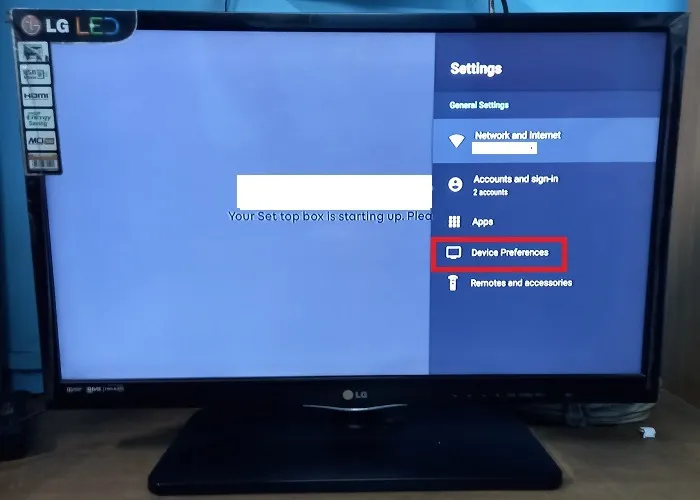
Percorra as preferências do dispositivo para encontrar a opção Local na sua TV. Em alguns modelos de televisão, você pode acessar esta opção diretamente nas configurações da tela inicial. Se o local estiver Desligado, ligue-o novamente Ligado para que o O Wi-Fi pode descobrir a localização exata do dispositivo.
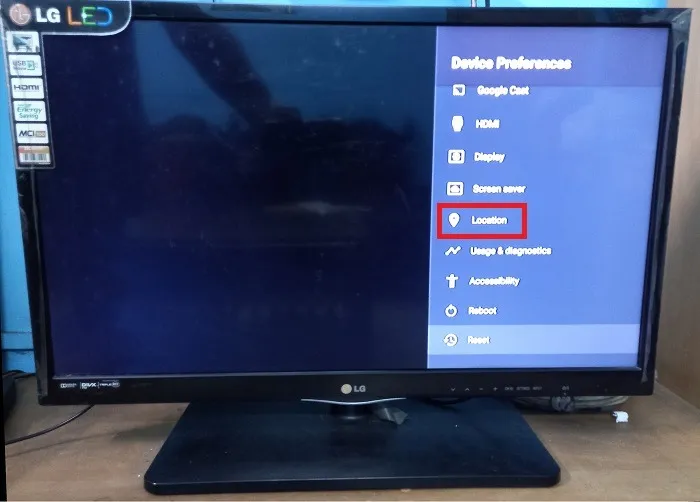
5. Verifique as configurações de data e hora
Se a data e hora do sistema na sua televisão estiverem incorretas, isso pode fazer com que a TV não se conecte ao Wi-Fi. Geralmente acontece devido a configurações inadequadas de fuso horário. Você precisa corrigir a data e hora atuais e, em seguida, redefini-las automaticamente.
Vá para Configurações -> Preferências do dispositivo e clique em Data e hora e nas opções de fuso horário disponíveis.
Se a data/hora estiver correta, você não verá nenhuma opção disponível. Se a data/hora estiver incorreta, corrija-a selecionando Definir data/hora automática e o fuso horário correto. Se sua TV tiver configurações de sincronização de horário, use o horário de transmissão ou gerado pela rede.
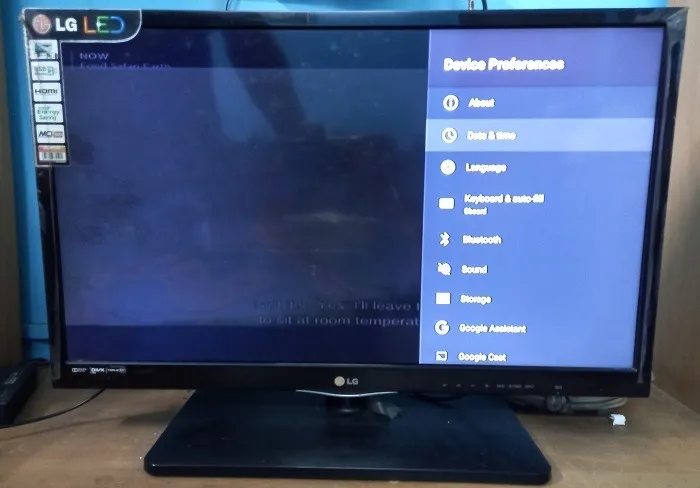
6. Atualize o software da TV
Quer você obtenha seus canais e conexão de um provedor de cabo ou de um dongle USB, há muitos problemas de software que podem afetar a Internet da sua TV. O software instalado na sua TV recebe patches oportunos, o que requer ainda uma atualização.
Na sua TV, acesse Configurações -> Suporte e selecione Atualização de software para ver o número da versão atual. Clique em Atualizar agora.
Como o patch de software já foi lançado para o seu dispositivo, pode não ser necessário acesso à Internet. Mas se isso acontecer, conecte-se temporariamente a uma rede Wi-Fi diferente, como seus dados móveis.
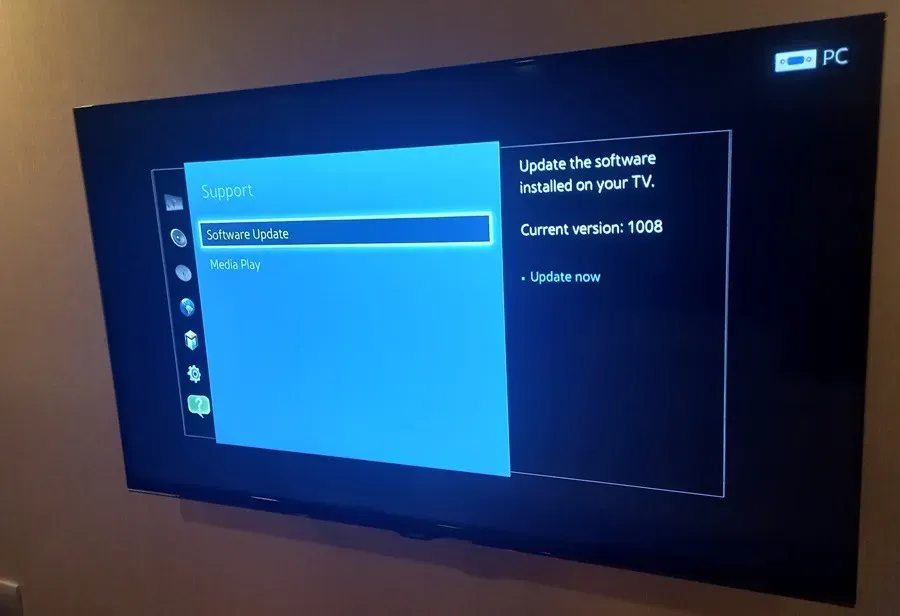
Na maioria das vezes, os dados móveis do seu smartphone para uma smart TV funcionam bem, mas o hotspot móvel sempre deve estar ligado.
7. Desinstale todos os aplicativos desnecessários
Tal como acontece com qualquer outro dispositivo eletrônico, uma smart TV tem espaço de armazenamento limitado. Se você usar um decodificador ou dongle USB para acesso Wi-Fi, ele poderá acumular um grande número de aplicativos baixados. Para evitar que a TV se desconecte do Wi-Fi. É uma boa ideia desinstalar esses aplicativos desnecessários.
Em Configurações na tela inicial, acesse Aplicativos, que geralmente vem antes de Preferências do dispositivo. Em alguns casos, o menu Aplicativos pode ser acessado diretamente na tela inicial.
Navegue até os aplicativos que deseja desinstalar. Selecione-os e clique no botão Desinstalar.
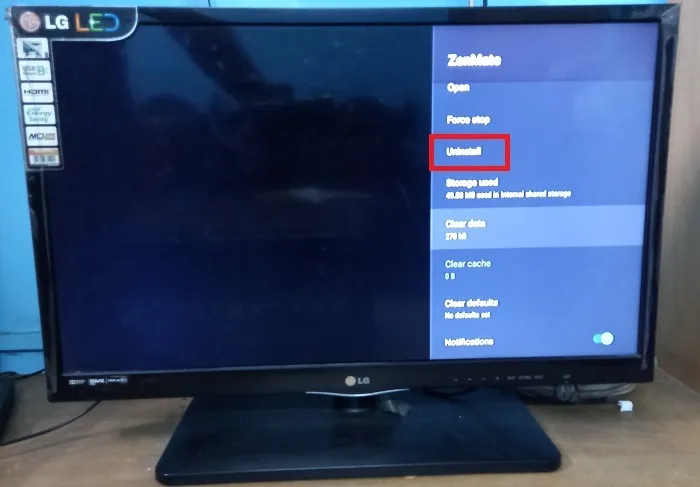
8. Reinicializar e redefinir
Quer sua smart TV receba Internet de um decodificador ou de um dongle USB, às vezes seu receptor pode não conseguir detectar o sinal. Isso está relacionado aos problemas de ciclo de energia do dispositivo. Na maioria dos casos, desligar a televisão e reiniciá-la após algum tempo pode restaurar a conectividade. Caso contrário, pode ser necessário fazer uma reinicialização completa.
Vá para Configurações -> Preferências do dispositivo para procurar mais opções. Veja se as opções Reiniciare Redefinir estão disponíveis no menu.
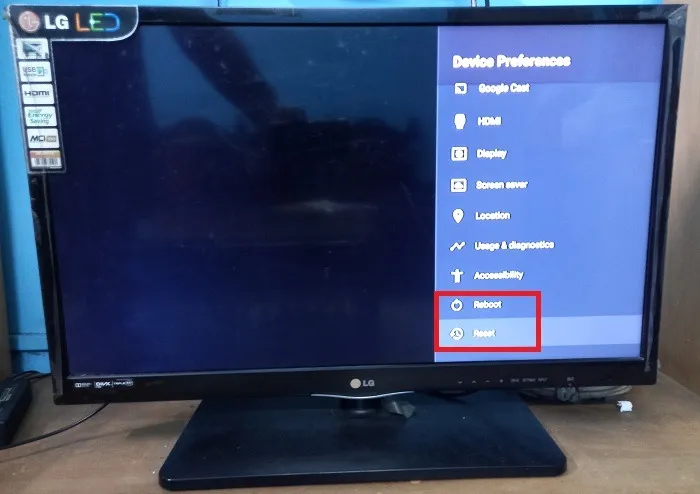
Selecione Reiniciar ou Redefinir, conforme necessário. Ao clicar em Reiniciar agora, sua TV será desligada e reiniciada automaticamente. Nenhum dos dados da sua televisão será apagado. No entanto, se houver alguma atualização pendente ou se a conexão de rede precisar ser reparada, esses processos serão concluídos primeiro.
Se você clicar em Redefinir, todos os dados e aplicativos da sua televisão serão completamente excluídos. Após uma reinicialização automática, você terá que inserir novamente o SSID da rede, a senha e a senha da sua conta do Google.
Outro ponto importante: se você tiver um código PIN para sua TV, também precisará inseri-lo durante a reinicialização. Nunca reinicie a televisão se você esqueceu seu PIN. Chame um técnico.
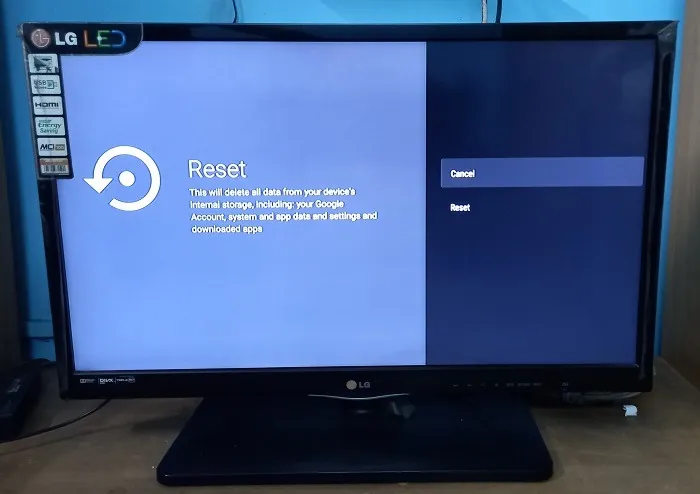
9. Certifique-se de que o roteador esteja configurado com DHCP “ligado”
Embora este guia presuma que seu Wi-Fi está funcionando bem em outros dispositivos, pode ser necessário ativar o DHCP do roteador. Este é um protocolo de rede que aloca automaticamente endereços IP adequados para vários dispositivos na sua rede, incluindo a televisão.
Para isso, visite o painel de administração do seu roteador usando um endereço IP privado atribuído pelo seu ISP, como 192.168.1.1. Ao ver a opção DHCP em Configurações, clique em Ativado e em < /span> para salvar as alterações. Aplicar
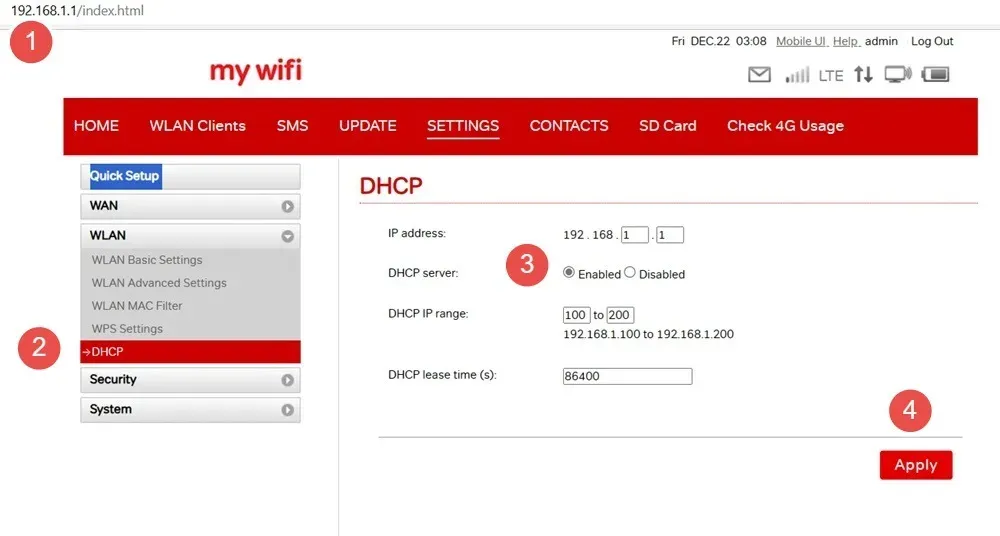
Depois de seguir os métodos deste guia, se você continuar enfrentando o problema de a Internet da sua TV não funcionar, você pode estar lidando com problemas de VPN. Se a sua smart TV estiver vinculada a um serviço VPN, qualquer queda de conexão devido a falha da VPN levará ao status “Sem Wi-Fi”. Revogar temporariamente o acesso VPN ou desinstalar o aplicativo VPN ajuda a resolver o problema.
Na mesma linha, você deve considerar desativar temporariamente o controle dos pais na sua TV. Ele usa um PIN ou senha para impedir que crianças acessem o conteúdo.
Embora você tenha acabado de aprender como resolver o problema de sua TV não estar conectada ao Wi-Fi, como consumidor médio, você não conseguirá resolver problemas de back-end sem ajuda técnica. No entanto, se sua TV indicar que não há sinal, você poderá resolver o problema sozinho.
Todas as imagens e capturas de tela de Sayak Boral.



Deixe um comentário